VIRUS ALERT FROM MICROSOFT Schwindel
Werbefinanzierte SoftwareAuch bekannt als: "VIRUS ALERT FROM MICROSOFT" virus
Der kostenlose Scanner prüft, ob Ihr Computer infiziert ist.
JETZT ENTFERNENUm das Produkt mit vollem Funktionsumfang nutzen zu können, müssen Sie eine Lizenz für Combo Cleaner erwerben. Auf 7 Tage beschränkte kostenlose Testversion verfügbar. Eigentümer und Betreiber von Combo Cleaner ist RCS LT, die Muttergesellschaft von PCRisk.
VIRUS ALERT FROM MICROSOFT Entfernungsanleitung
Was ist VIRUS ALERT FROM MICROSOFT?
„VIRUS ALERT FROM MICROSOFT“ ist ein gefälschter Fehler, der von einer bösartigen Webseite angezeigt wird und behauptet, dass das System irgendeine verdächtige Aktivität entdeckt hat. In den meisten Fällen besuchen Benutzer die besagte Webseite versehentlich. Sie werden durch eine Vielzahl potenziell unerwünschter Programme (PUPs) weitergeleitet, die typischerweise das System infiltrieren, ohne um Erlaubnis zu bitten. Abgesehen davon, dass sie Weiterleitungen verursachen, zeigen PUPs auch eine Vielzahl störender Werbung, sammeln sensible Daten und missbrauchen manchmal die Systemressourcen, um unnötige Prozesse auszuführen.
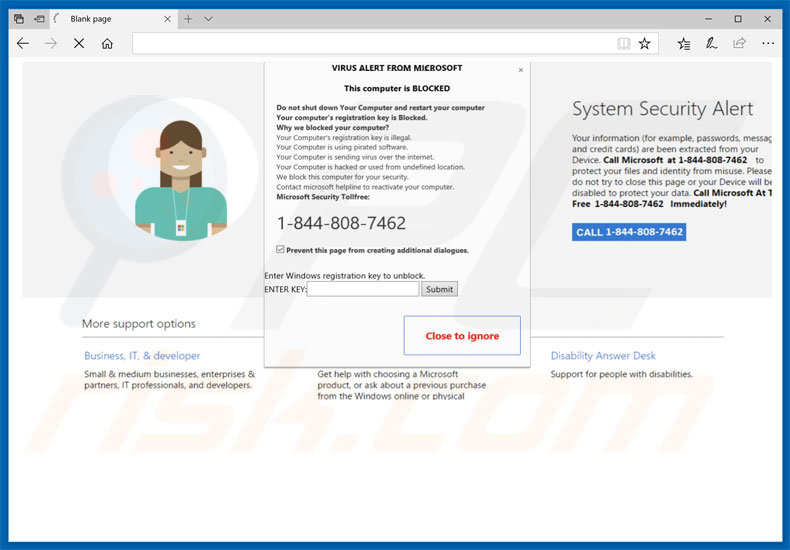
Der „VIRUS ALERT FROM MICROSOFT“ Fehler besagt, dass das System nicht echt ist, gestohlene Software ausführt, Viren über das Internet verbreitet und möglicherweise gehackt sein könnte. Aus diesen Gründen wurde es angeblich gesperrt. Um diese Probleme zu lösen, müssen Benutzer sofort den technischen Kundendienst von Microsoft über die angegebene Telefonnummer kontaktieren ("1-844-808-7462„). Opfer werden dann angeblich Hilfe bei der Lösung dieser Probleme bekommen. Sie sollten jedoch wissen, dass der „VIRUS ALERT FROM MICROSOFT“ Fehler ein völliger Schwindel ist. Er ist nicht echt und hat nichts mit der eigentlichen Firma Microsoft zu tun. Die Wahrheit ist, dass Cyberkriminelle versuchen Gewinne zu erzeugen, indem sie vorgeben zertifizierte Techniker zu sein und versuchen Benutzer zur Zahlung für Unterstützung zu zahlen, die überhaupt nicht gebraucht wird. Alle oben genannten Behauptungen sind falsch. Wir sollten auch erwähnen, dass Verbrecher oft um externen Zugriff auf den Computer des Opfers bitten, um die Systemeinstellungen zu ändern und/oder die eigentliche Schadsoftware zu installieren. Nachdem sie das getan haben, „entdecken“ die Verbrecher dann angeblich zusätzliche Probleme und bieten gegen eine extra Gebühr, ihre Hilfe an. Aus diesen Gründen raten wir Benutzern dringend, die „VIRUS ALERT FROM MICROSOFT“ Nachricht zu ignorieren und die genannte Telefonnummer niemals anzurufen. Dieser Fehler kann leicht entfernt werden, indem man den Internetbrowser schließt (vorzugsweise über den „Task Manager“) oder das System neu startet (einige Webseiten benutzen Scripts, die Benutzer daran hindern, den Browser zu schließen. Nachdem sie den Browser erneut ausgeführt haben, sollten Benutzer niemals die vorherige Sitzung wiederherstellen, da sie sonst die bösartige Seite wieder besuchen.
Potenziell unerwünschte Programme sind auch dafür bekannt Coupons, Banner, Pop-ups und ähnliche Werbung zu zeigen. Um das zu erreichen, benutzen die Entwickler verschiedene Tools (z.B. eine „virtuelle Schicht“), die die Platzierung grafischer Inhalte Dritter ermöglicht. Aus diesem Grund überdeckt die angezeigte Werbung oft die Inhalte besuchter Webseiten, wodurch die Internetsurferfahrung deutlich verringert wird. Noch wichtiger ist, dass die angezeigte Werbung auf bösartige Seiten weiterleiten und/oder sogar Scripts ausführen könnte, die Schadsoftware herunterladen/installieren. Dies bedeutet, dass sogar einmaliges Anklicken zu hochriskanten Computerinfektionen führen kann. Ein weiterer Nachteil ist die Informationsverfolgung. Potenziell unerwünschte Programme werden entwickelt, um eine Vielzahl von Informationen zu sammeln, die typischerweise persönliche Daten beinhalten. Es ist wichtig zu wissen, dass die Entwickler die gesammelten Daten an Dritte verteilen. Es ist sehr wahrscheinlich, dass diese Personen Cyberkriminelle sind, was bedeutet, dass persönliche Daten mit der Absicht missbraucht werden können, Gewinne zu machen. Dieses Verhalten kann irgendwann zu ernsten Datenschutzproblemen führen. Außerdem könnten PUPs auch die Systemressourcen missbrauchen, um Kryptowährungen zu schürfen oder unerwünschte Prozess im Systemhintergrund auszuführen. Indem sie Ressourcen ohne die Zustimmung der Benutzer missbrauchen, verringern PUPs die allgemeine Systemleistung bedeutend. Aus diesen Gründen müssen alle potenziell unerwünschten Programme sofort deinstalliert werden.
| Name | "VIRUS ALERT FROM MICROSOFT" virus |
| Art der Bedrohung | Adware, unerwünschte Werbung, Pop-up-Virus |
| Symptome | Man sieht Werbung, die nicht von den Seiten stammt, auf denen man surft. Störende Pop-up-Werbung. Verringerte Internetsurfleistung. |
| Verbreitungsmethoden | Betrügerische Pop-up-Werbung, kostenlose Software Installationsprogramme (Bündelung), falsche Flash-Player Installationsprogramme. |
| Schaden | Verringerte Computerleistung, Nachverfolgung von Browsern - Datenschutzprobleme, mögliche zusätzliche Malwareinfektionen. |
| Entfernung |
Um mögliche Malware-Infektionen zu entfernen, scannen Sie Ihren Computer mit einer legitimen Antivirus-Software. Unsere Sicherheitsforscher empfehlen die Verwendung von Combo Cleaner. Combo Cleaner herunterladenDer kostenlose Scanner überprüft, ob Ihr Computer infiziert ist. Um das Produkt mit vollem Funktionsumfang nutzen zu können, müssen Sie eine Lizenz für Combo Cleaner erwerben. Auf 7 Tage beschränkte kostenlose Testversion verfügbar. Eigentümer und Betreiber von Combo Cleaner ist RCS LT, die Muttergesellschaft von PCRisk. |
„VIRUS ALERT FROM MICROSOFT“ ist praktisch identisch mit Firefox Requires A Manual Update, CRITICAL ALERT FROM MICROSOFT, Windows Firewall Warning Alert und vielen anderen. Jedes einzelne behauptet, dass das System irgendwie beschädigt/korrupt ist. Solche Behauptungen sind lediglich Versuche, Geld von arglosen Benutzern zu erpressen. Die große Mehrheit von PUPs sind sich sehr ähnlich. Indem sie eine Vielzahl vorteilhafter Funktionen anbieten, schaffen PUPs den Eindruck von Legitimität und Nützlichkeit. Diese PUPs werden nur entwickelt, um Gewinne für die Entwickler zu machen und bringen regulären Benutzern meistens keinen Mehrwert.
Wie haben sich potenziell unerwünschte Programme auf meinem Computer installiert?
Wie obenstehend erwähnt, infiltrieren PUPs gewöhnlich das System ohne die Erlaubnis der Benutzer. Die Gründe dafür sind mangelndes Wissen und fahrlässiges Verhalten durch viele Benutzer. Die Entwickler fördern PUPs, indem sie eine betrügerische Marketingmethode namens „Bündelung“ benutzen, sowie störende Werbung. „Bündelung ist“ die heimliche Installation unerwünschter Programme gemeinsam mit regulären. Die Entwickler sind nicht ehrlich genug, um die Installation „gebündelter“ Software ordnungsgemäß anzugeben. Sie verstecken PUPs absichtlich hinter verschiedenen Abschnitten (meistens den „Erweitert/Benutzerdefiniert“ Einstellungen) der Download-/Installationsprozesse. Das Problem ist, dass Benutzer diese Prozesse oft übereilen und die meisten Schritte überspringen. Es ist auch sehr wahrscheinlich, dass Benutzer verschiedene Werbung anklicken. Solch fahrlässiges Verhalten führt oft zur versehentlichen Installation potenziell unerwünschter Programme.
Wie vermeidet man die Installation potentiell unerwünschter Anwendungen?
Jeder sollte wissen, dass der Schlüssel zur Computersicherheit Vorsicht ist, weshalb es ein Muss ist, beim Surfen im Internet genau aufzupassen und besonders beim Herunterladen/der Installation von Software. Sie sollten sich immer merken, dass störende Werbung entwickelt wird, um völlig angemessenen auszusehen. Nach dem Anklicken zeigt sich jedoch die Werbung, indem sie auf Glücksspiele, Dating für Erwachsene, Pornografie und andere unzuverlässige Seiten weiterleitet. Benutzer, die solche Werbung sehen, sollten sofort alle fragwürdigen Anwendungen und Browser Programmerweiterungen entfernen. Es ist auch extrem wichtig jedes Fenster des Download-/Installationsdialogs entweder mit den „Benutzerdefiniert“ oder „Erweitert“ Einstellungen genau zu analysieren. Dabei müssen Benutzer alle zusätzlich eingeschlossenen Programme ablehnen und auch alle Angebote diese herunterzuladen/zu installieren. Es wird auch dringend empfohlen, die Nutzung von Downloadern/Installern Dritter zu vermeiden, weil Verbrecher sie benutzen, um betrügerische Apps zu fördern („Bündelungsmethode“). Software sollte nur von offiziellen Quellen heruntergeladen werden und unter Nutzung eines direkten Download-Links.
Text, der im „VIRUS ALERT FROM MICROSOFT“ Pop-up präsentiert wird:
VIRUS ALERT FROM MICROSOFT
This computer is BLOCKED
Do not shut down Your Computer and restart your computer
Your computer's registration key is Blocked.
Why we blocked your computer?
Your Computer's registration key is illegal.
Your Computer is using pirated software.
Your Computer is sending virus over the internet.
Your Computer is hacked or used from undefined location.
We block this computer for your security.
Contact Microsoft helpline to reactivate your computer.
Text, der auf der bösartigen Webseite angezeigt wird:
Your Computer is permanently blocked. Call Support at 1-844-808-7462
System Security Alert
Your information (for example, passwords, messages and credit cards) are been extracted from your Device. Call Microsoft
at 1-844-808-7462 to protect your files and identity from misuse, Please do not try to close this page or your Device will be disabled to
protect your data. Call Microsoft At Toll Free 1-844-808-7462
Umgehende automatische Entfernung von Malware:
Die manuelle Entfernung einer Bedrohung kann ein langer und komplizierter Prozess sein, der fortgeschrittene Computerkenntnisse voraussetzt. Combo Cleaner ist ein professionelles, automatisches Malware-Entfernungstool, das zur Entfernung von Malware empfohlen wird. Laden Sie es durch Anklicken der untenstehenden Schaltfläche herunter:
LADEN Sie Combo Cleaner herunterIndem Sie Software, die auf dieser Internetseite aufgeführt ist, herunterladen, stimmen Sie unseren Datenschutzbestimmungen und Nutzungsbedingungen zu. Der kostenlose Scanner überprüft, ob Ihr Computer infiziert ist. Um das Produkt mit vollem Funktionsumfang nutzen zu können, müssen Sie eine Lizenz für Combo Cleaner erwerben. Auf 7 Tage beschränkte kostenlose Testversion verfügbar. Eigentümer und Betreiber von Combo Cleaner ist RCS LT, die Muttergesellschaft von PCRisk.
Schnellmenü:
- Was ist VIRUS ALERT FROM MICROSOFT?
- SCHRITT 1. Betrügerische Anwendungen mit Systemsteuerung entfernen.
- SCHRITT 2. Werbefinanzierte Software von Internet Explorer entfernen.
- SCHRITT 3. Betrügerische Erweiterungen von Google Chrome entfernen.
- SCHRITT 4. Potenziell unerwünschte Programmerweiterungen von Mozilla Firefox entfernen.
- SCHRITT 5. Betrügerische Erweiterungen von Safari entfernen.
- SCHRITT 6. Betrügerische Programmerweiterungen von Microsoft Edge entfernen.
Entfernung potenziell unerwünschter Programme:
Windows 10 Nutzer:

Machen Sie einen Rechtsklick in der linken unteren Ecke des Bildschirms, im Schnellzugriffmenü wählen Sie Systemsteuerung aus. Im geöffneten Fenster wählen Sie Ein Programm deinstallieren.
Windows 7 Nutzer:

Klicken Sie auf Start ("Windows Logo" in der linken, unteren Ecke Ihres Desktop), wählen Sie Systemsteuerung. Suchen Sie Programme und klicken Sie auf Ein Programm deinstallieren.
macOS (OSX) Nutzer:

Klicken Sie auf Finder, wählen Sie im geöffneten Fenster Anwendungen. Ziehen Sie die App vom Anwendungen Ordner zum Papierkorb (befindet sich im Dock), machen Sie dann einen Rechtsklick auf das Papierkorbzeichen und wählen Sie Papierkorb leeren.
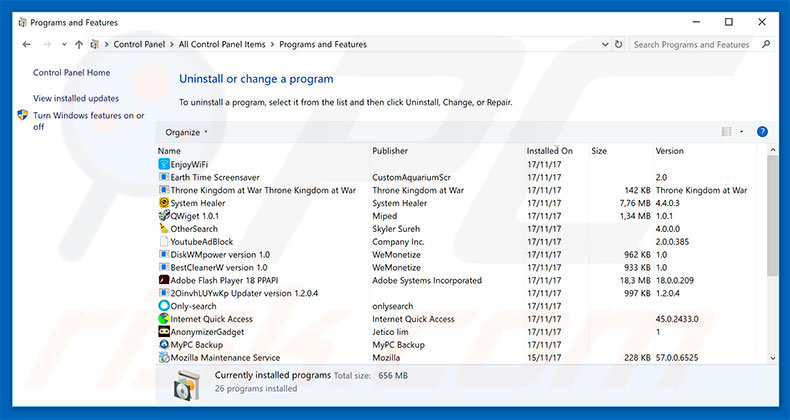
Im Programme deinstallieren Fenster, suchen Sie nach allen verdächtigen/kürzlich installierten Anwendungen, wählen Sie diesen Eintrag aus und klicken Sie auf "Deinstallieren", oder "Entfernen".
Nachdem Sie das potenziell unerwünschte Programm deinstalliert haben, scannen Sie Ihren Computer auf Überreste unerwünschter Komponenten, oder mögliche Infektionen mit Schadsoftware. Um Ihren Computer zu scannen, benutzen Sie die empfohlene Schadsoftware Entfernungssoftware.
LADEN Sie die Entfernungssoftware herunter
Combo Cleaner überprüft, ob Ihr Computer infiziert ist. Um das Produkt mit vollem Funktionsumfang nutzen zu können, müssen Sie eine Lizenz für Combo Cleaner erwerben. Auf 7 Tage beschränkte kostenlose Testversion verfügbar. Eigentümer und Betreiber von Combo Cleaner ist RCS LT, die Muttergesellschaft von PCRisk.
Betrügerische Erweiterungen von Internetbrowsern entfernen:
Das Video zeigt, wie man potenziell unerwünschte Browserzusätze entfernt:
 Bösartige Zusätze von Internet Explorer entfernen:
Bösartige Zusätze von Internet Explorer entfernen:
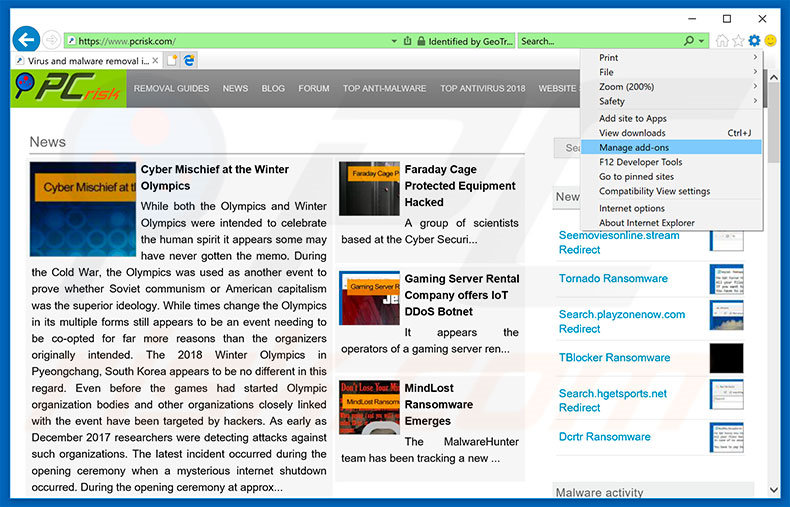
Klicken Sie auf das "Zahnradzeichen"![]() (obere rechte Ecke von Internet Explorer), wählen Sie "Zusätze verwalten". Suchen Sie nach allen kürzlich installierten, verdächtigen Browsererweiterungen und klicken Sie auf "Entfernen".
(obere rechte Ecke von Internet Explorer), wählen Sie "Zusätze verwalten". Suchen Sie nach allen kürzlich installierten, verdächtigen Browsererweiterungen und klicken Sie auf "Entfernen".
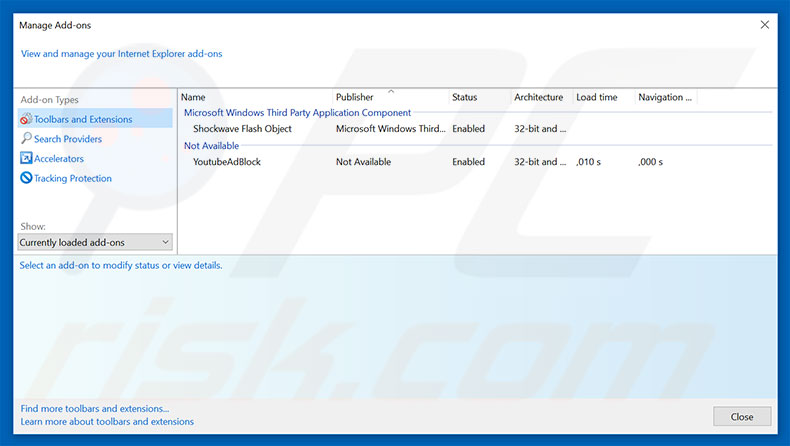
Alternative Methode:
Wenn Sie weiterhin Probleme mit der Entfernung von "virus alert from microsoft" virus haben, können Sie Ihre Internet Explorer Einstellungen auf Standard zurücksetzen.
Windows XP Nutzer: Klicken Sie auf Start, klicken Sie auf Ausführen, im geöffneten Fenster geben Sie inetcpl.cpl ein. Im geöffneten Fenster klicken Sie auf Erweitert, dann klicken Sie auf Zurücksetzen.

Windows Vista und Windows 7 Nutzer: Klicken Sie auf das Windows Logo, im Startsuchfeld geben Sie inetcpl.cpl ein und klicken Sie auf Enter. Im geöffneten Fenster klicken Sie auf Erweitert, dann klicken Sie auf Zurücksetzen.

Windows 8 Nutzer: Öffnen Sie Internet Explorer und klicken Sie auf das Zahnradzeichen. Wählen Sie Internetoptionen.

Im geöffneten Fenster wählen Sie den Erweitert Reiter.

Klicken Sie auf das Zurücksetzen Feld.

Bestätigen Sie, dass Sie die Internet Explorer Einstellungen auf Standard zurücksetzen wollen, indem Sie auf das Zurücksetzen Feld klicken.

 Bösartige Erweiterungen von Google Chrome entfernen:
Bösartige Erweiterungen von Google Chrome entfernen:
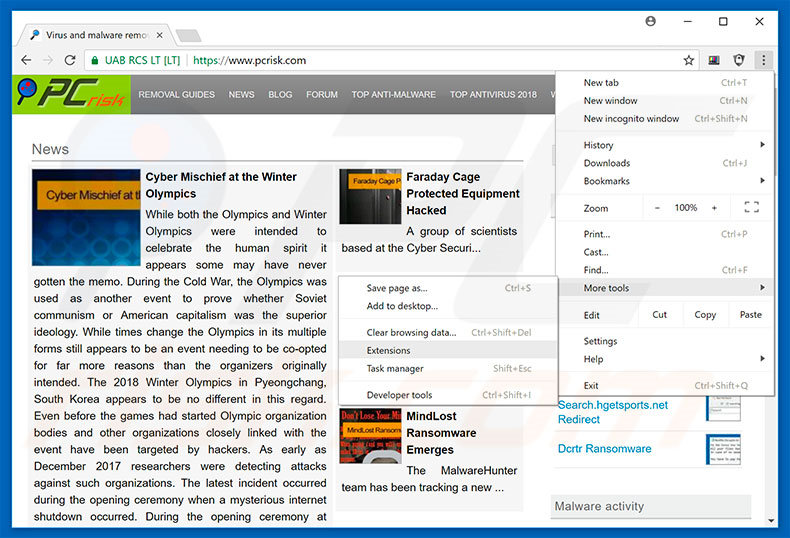
Klicken Sie auf das Chrome Menüzeichen ![]() (obere rechte Ecke von Google Chrome), wählen Sie " Weitere Tools" und klicken Sie auf "Erweiterungen". Suchen Sie nach allen kürzlich installierten, verdächtigen Browserzusätzen, wählen Sie diese Einträge aus und klicken Sie auf das Papierkorbzeichen.
(obere rechte Ecke von Google Chrome), wählen Sie " Weitere Tools" und klicken Sie auf "Erweiterungen". Suchen Sie nach allen kürzlich installierten, verdächtigen Browserzusätzen, wählen Sie diese Einträge aus und klicken Sie auf das Papierkorbzeichen.
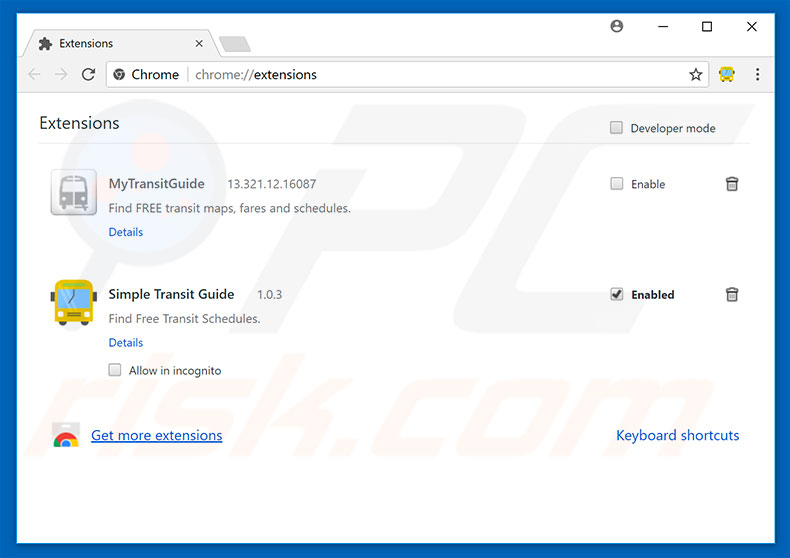
Alternative Methode:
Falls Sie weiterhin Probleme mit der Entfernung von "virus alert from microsoft" virus haben, setzen Sie die Einstellungen Ihres Google Chrome Browsers zurück. Klicken Sie auf das Chrome Menü-Symbol ![]() (in der oberen rechten Ecke von Google Chrome) und wählen Sie Einstellungen. Scrollen Sie zum Ende der Seite herunter. Klicken Sie auf den Erweitert... Link.
(in der oberen rechten Ecke von Google Chrome) und wählen Sie Einstellungen. Scrollen Sie zum Ende der Seite herunter. Klicken Sie auf den Erweitert... Link.

Nachdem Sie zum Ende der Seite hinuntergescrollt haben, klicken Sie auf das Zurücksetzen (Einstellungen auf ihren ursprünglichen Standard wiederherstellen) Feld.

Im geöffneten Fenster bestätigen Sie, dass Sie die Google Chrome Einstellungen auf Standard zurücksetzen möchten, indem Sie auf das Zurücksetzen Feld klicken.

 Bösartige Programmerweiterungen von Mozilla Firefox entfernen:
Bösartige Programmerweiterungen von Mozilla Firefox entfernen:
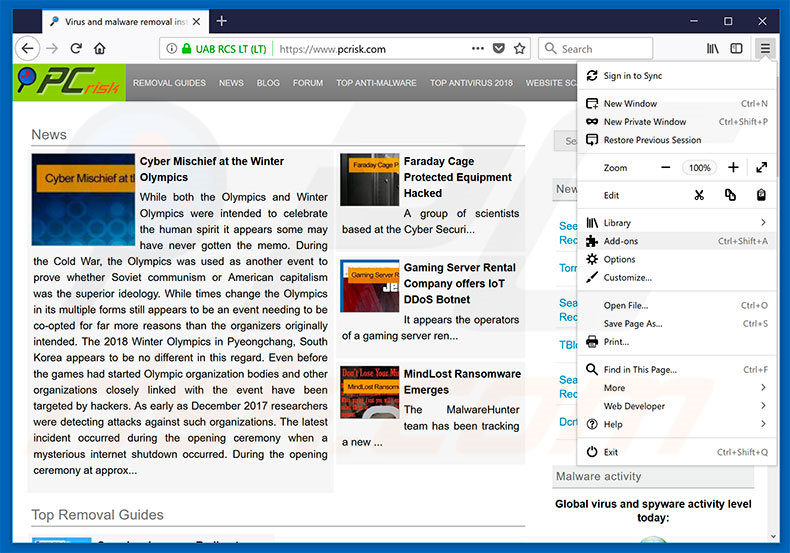
Klicken Sie auf das Firefox Menüzeichen ![]() (rechte obere Ecke des Hauptfensters), wählen Sie "Zusätze". Klicken Sie auf "Erweiterungen" und entfernen Sie alle kürzlich installierten, verdächtigen Browser-Programmerweiterungen.
(rechte obere Ecke des Hauptfensters), wählen Sie "Zusätze". Klicken Sie auf "Erweiterungen" und entfernen Sie alle kürzlich installierten, verdächtigen Browser-Programmerweiterungen.
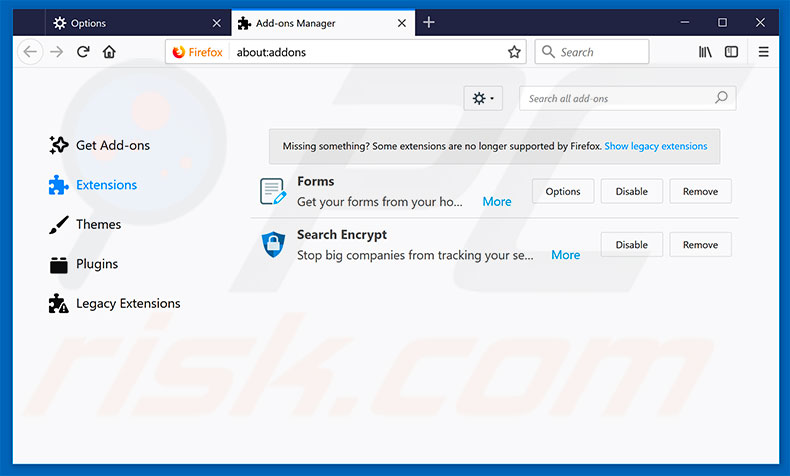
Alternative Methode:
Computernutzer, die Probleme mit der Entfernung von "virus alert from microsoft" virus haben, können Ihre Mozilla Firefox Einstellungen auf Standard zurücksetzen. Öffnen Sie Mozilla Firefox. In der oberen rechten Ecke des Hauptfensters klicken Sie auf das Firefox Menü ![]() , im geöffneten Menü klicken Sie auf das Hilfsmenü öffnen Feld
, im geöffneten Menü klicken Sie auf das Hilfsmenü öffnen Feld ![]()

Wählen Sie Problemlösungsinformationen.

Im geöffneten Fenster klicken Sie auf das Firefox Zurücksetzen Feld.

Im geöffneten Fenster bestätigen Sie, dass sie die Mozilla Firefox Einstellungen auf Standard zurücksetzen wollen, indem Sie auf das Zurücksetzen Feld klicken.

 Bösartige Erweiterungen von Safari entfernen:
Bösartige Erweiterungen von Safari entfernen:

Vergewissern Sie sich, dass Ihr Safari Browser aktiv ist, klicken Sie auf das Safari Menü und wählen Sie Einstellungen...

Klicken Sie im geöffneten Fenster auf Erweiterungen, suchen Sie nach kürzlich installierten, verdächtigen Erweiterungen, wählen Sie sie aus und klicken Sie auf Deinstallieren.
Alternative Methode:
Vergewissern Sie sich, dass Ihr Safari Browser aktiv ist und klicken Sie auf das Safari Menü. Vom sich aufklappenden Auswahlmenü wählen Sie Verlauf und Internetseitendaten löschen...

Wählen Sie im geöffneten Fenster Gesamtverlauf und klicken Sie auf das Verlauf löschen Feld.

 Bösartige Erweiterungen von Microsoft Edge entfernen:
Bösartige Erweiterungen von Microsoft Edge entfernen:

Klicken Sie auf das Edge Menüsymbol ![]() (in der oberen rechten Ecke von Microsoft Edge), wählen Sie "Erweiterungen". Suchen Sie nach allen kürzlich installierten verdächtigen Browser-Add-Ons und klicken Sie unter deren Namen auf "Entfernen".
(in der oberen rechten Ecke von Microsoft Edge), wählen Sie "Erweiterungen". Suchen Sie nach allen kürzlich installierten verdächtigen Browser-Add-Ons und klicken Sie unter deren Namen auf "Entfernen".

Alternative Methode:
Wenn Sie weiterhin Probleme mit der Entfernung von "virus alert from microsoft" virus haben, setzen Sie Ihre Microsoft Edge Browsereinstellungen zurück. Klicken Sie auf das Edge Menüsymbol ![]() (in der oberen rechten Ecke von Microsoft Edge) und wählen Sie Einstellungen.
(in der oberen rechten Ecke von Microsoft Edge) und wählen Sie Einstellungen.

Im geöffneten Einstellungsmenü wählen Sie Einstellungen wiederherstellen.

Wählen Sie Einstellungen auf ihre Standardwerte zurücksetzen. Im geöffneten Fenster bestätigen Sie, dass Sie die Microsoft Edge Einstellungen auf Standard zurücksetzen möchten, indem Sie auf die Schaltfläche "Zurücksetzen" klicken.

- Wenn dies nicht geholfen hat, befolgen Sie diese alternativen Anweisungen, die erklären, wie man den Microsoft Edge Browser zurückstellt.
Zusammenfassung:
 Meistens infiltrieren werbefinanzierte Software, oder potenziell unerwünschte Anwendungen, die Internetbrowser von Benutzern beim Herunterladen kostenloser Software. Einige der bösartigen Downloadseiten für kostenlose Software, erlauben es nicht, die gewählte Freeware herunterzuladen, falls sich Benutzer dafür entscheiden, die Installation beworbener Software abzulehnen. Beachten Sie, dass die sicherste Quelle zum Herunterladen kostenloser Software die Internetseite ihrer Entwickler ist. Falls Ihr Download von einem Downloadklienten verwaltet wird, vergewissern Sie sich, dass Sie die Installation geförderter Browser Programmerweiterungen und Symbolleisten ablehnen.
Meistens infiltrieren werbefinanzierte Software, oder potenziell unerwünschte Anwendungen, die Internetbrowser von Benutzern beim Herunterladen kostenloser Software. Einige der bösartigen Downloadseiten für kostenlose Software, erlauben es nicht, die gewählte Freeware herunterzuladen, falls sich Benutzer dafür entscheiden, die Installation beworbener Software abzulehnen. Beachten Sie, dass die sicherste Quelle zum Herunterladen kostenloser Software die Internetseite ihrer Entwickler ist. Falls Ihr Download von einem Downloadklienten verwaltet wird, vergewissern Sie sich, dass Sie die Installation geförderter Browser Programmerweiterungen und Symbolleisten ablehnen.
Hilfe beim Entfernen:
Falls Sie Probleme beim Versuch "virus alert from microsoft" virus von Ihrem Computer zu entfernen haben, bitten Sie bitte um Hilfe in unserem Schadensoftware Entfernungsforum.
Kommentare hinterlassen:
Falls Sie zusätzliche Informationen über "virus alert from microsoft" virus, oder ihre Entfernung haben, teilen Sie bitte Ihr Wissen im unten aufgeführten Kommentare Abschnitt.
Quelle: https://www.pcrisk.com/removal-guides/12308-virus-alert-from-microsoft-scam
Teilen:

Tomas Meskauskas
Erfahrener Sicherheitsforscher, professioneller Malware-Analyst
Meine Leidenschaft gilt der Computersicherheit und -technologie. Ich habe mehr als 10 Jahre Erfahrung in verschiedenen Unternehmen im Zusammenhang mit der Lösung computertechnischer Probleme und der Internetsicherheit. Seit 2010 arbeite ich als Autor und Redakteur für PCrisk. Folgen Sie mir auf Twitter und LinkedIn, um über die neuesten Bedrohungen der Online-Sicherheit informiert zu bleiben.
Das Sicherheitsportal PCrisk wird von der Firma RCS LT bereitgestellt.
Gemeinsam klären Sicherheitsforscher Computerbenutzer über die neuesten Online-Sicherheitsbedrohungen auf. Weitere Informationen über das Unternehmen RCS LT.
Unsere Anleitungen zur Entfernung von Malware sind kostenlos. Wenn Sie uns jedoch unterstützen möchten, können Sie uns eine Spende schicken.
SpendenDas Sicherheitsportal PCrisk wird von der Firma RCS LT bereitgestellt.
Gemeinsam klären Sicherheitsforscher Computerbenutzer über die neuesten Online-Sicherheitsbedrohungen auf. Weitere Informationen über das Unternehmen RCS LT.
Unsere Anleitungen zur Entfernung von Malware sind kostenlos. Wenn Sie uns jedoch unterstützen möchten, können Sie uns eine Spende schicken.
Spenden
▼ Diskussion einblenden